Ako používať Widgetsmith na iPhone – TechCult
Rôzne / / June 12, 2023
Máte radi vlastné widgety pre iPhone? Ak áno, Widgetsmith by mohol byť váš dokonalý partner. S touto aplikáciou sa môžete rozlúčiť s monotónnymi predvolenými rozloženiami a preskúmať širokú škálu kategórií. Ak ste však na tejto úrovni prispôsobenia nováčikom, možno vás zaujíma, ako používať Widgetsmith na iPhone. Už viac nehľadajte, pretože táto príručka obsahuje všetko, čo potrebujete vedieť.

Obsah
Ako používať Widgetsmith na iPhone
Vďaka širokému spektru kategórií od astronómie a zdravia po počasie a kvalitu ovzdušia môžete tejto aplikácii padať až po uši. Aby ste ho však mohli používať, musíte vedieť, ako používať Widgetsmith na iPhone iOS 15. Tu je návod, ako na to:
1. OTVORENÉ Obchod s aplikaciami a hľadať Widgetsmith.
2. Klepnite na tlačidlo GET.
3. Spustiť Widgetsmith na vašom iPhone.
4. Potom vyberte veľkosť widgetu poklepaním na:
- Pridajte malý widget
- Pridajte stredný widget
- Pridajte veľký widget
5. Ďalej klepnite na [Veľkosť obrázka] #1 správne pomenovať svoj widget. To pomáha používateľom rozlišovať medzi vlastnými miniaplikáciami.
6. Teraz klepnite na Predvolený widget.
7. Potom klepnutím vyberte a widget a štýl podľa vašich predstáv.

8. Potom klepnite na Téma prispôsobiť svoj widget.
9. Teraz vyberte a prefabrikovaný estetický a klepnite na Prispôsobiť tému možnosť ďalšieho prispôsobenia vášho widgetu.
Poznámka: Môžete zmeniť farbu pozadia miniaplikácie, farbu odtieňa, farbu okraja, písmo a kresbu.
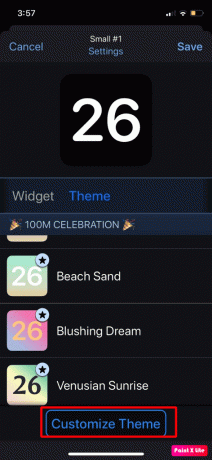
10. Následne klepnite na Uložiť dokončiť.
11. Potom vyberte:
- Použiť iba na tento widget: Ak chcete uložiť zmeny iba pre tento konkrétny widget.
- Aktualizovať tému všade: Ak chcete použiť zmeny na všetky miniaplikácie používajúce túto tému.
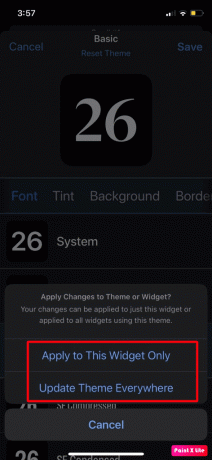
12. Ďalej klepnite na Uložiť a vyberte si späť.
Nakoniec klepnite na Uložiť možnosť dokončiť proces.
Prečítajte si tiež: WWDC 2023 predstavuje vylepšenia iPadOS: prispôsobenie, interaktívne miniaplikácie a ďalšie
Ako pridať Widgetsmith na domovskú obrazovku na iPhone
Aby ste sa oboznámili s tým, ako pridať Widgetsmith na domovskú obrazovku iPhone, prečítajte si kroky uvedené nižšie:
1. Prejdite do svojho Domovská obrazovka klepnutím a podržaním tapety získate Jiggle režim.
2. Potom klepnite na + ikona umiestnený v hornej časti.

3. Potom prejdite nadol a vyberte položku Widgetsmith možnosť.
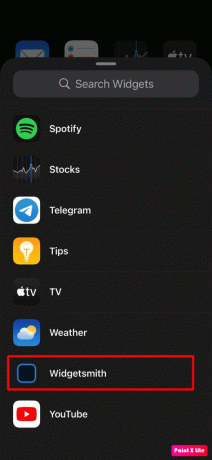
4. teraz vyberveľkosť vašej vlastnej miniaplikácie.

5. Klepnite a podržte prázdna mriežka miniaplikácií a pretiahnite ho do svojho Domovská obrazovka.

6. Ďalej klepnite na vlastný widget Widgetsmith v režime pohybu.
7. Ďalej klepnite na názov widgetu vedľa miniaplikácie, keď sa zobrazí kontextové okno.
8. Nakoniec si vyberte tú svoju vlastný widget z daných možností a potom sa presuňte späť na svoju domovskú obrazovku.
Potom bude vybraný vlastný widget teraz obývať mriežku widgetov. Režim Jiggle môžete využiť na presun vlastných miniaplikácií kamkoľvek chcete na domovskej obrazovke.
Prečítajte si tiež:20 najlepších miniaplikácií pre Android pre vašu domovskú obrazovku
Ako zmeniť ikony aplikácií pomocou Widgetsmith
Ak preháňate ikony vlastných aplikácií a chcete veci okoreniť, môže sa vám to hodiť. Tu je návod, ako zmeniť ikony aplikácií pomocou Widgetsmith niekoľkými jednoduchými klepnutiami:
1. Spustite Widgetsmith na svojom iPhone a vyberte veľkosť widgetu podľa vášho výberu.
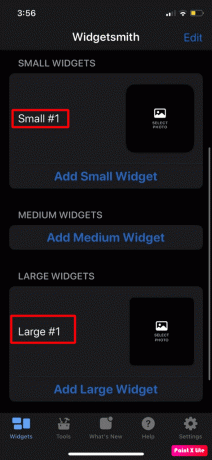
2. Potom klepnite na widget prispôsobiť ho. Teraz budete môcť zmeniť farbu, tému a písmo ikon aplikácií.
3. Ďalej klepnite na uložiť možnosť po dokončení.
4. Na domovskej obrazovke klepnite a podržte ľubovoľné ikonu aplikácie a vyberte si Upraviť domovskú obrazovku možnosť.
5. Ďalej klepnite na + ikona nachádza v ľavom hornom rohu.
6. Nájdite a klepnite na Widgetsmith.
7. Ďalej vyberte veľkosť widgetu a klepnite na Pridať miniaplikáciu možnosť.
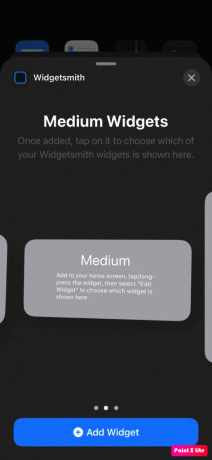
8. Miniaplikáciu môžete upraviť stlačením a podržaním aplikácie a následným výberom možnosti Upraviť miniaplikáciu.
Toto uzatvára náš článok ako používať Widgetsmith na iPhone. Môžete sa na nás obrátiť so svojimi návrhmi a otázkami prostredníctvom sekcie komentárov nižšie. V našom ďalšom článku nám tiež dajte vedieť, o akej téme chcete získať prehľad.
Henry je skúsený technický spisovateľ s vášňou pre sprístupňovanie zložitých technologických tém každodenným čitateľom. S viac ako desaťročnými skúsenosťami v technickom priemysle sa Henry stal dôveryhodným zdrojom informácií pre svojich čitateľov.


